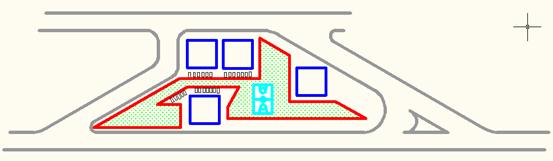| Objektet e Vizatimit | Objekt Snap OSNAP | ||
| Selektimi i Objekteve | Dimensionimi Permasat | ||
| Modifikimi i Objekteve | |||
| Madhesite Direkte | |||
| Ndihmesit Vizatimor | |||
| Njesite dhe shkallet | |||
| Koordinatat |
VENDOSJA
E PERMASAVE DIREKTE
Menyra efektive te punes me AutoCAD 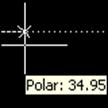
Hyrje
Vendosja e distances ne menyre direkte
eshte nje nga ato opsione te AutoCAD qe perdoret jo
shpesh. Kjo eshte ne nje
menyre shume efektive se perdorimi i saj sjell nje shkurtim
te konsiderueshem kohe gjate vizatimit. Vendosja e distancave direkte ju krijon mundesine ju te vizatoni nje objekt dhe
me ane te kursorit te tregoni drejtimin dhe me tastiere te vendosni permasen e sakte. Kjo metode
perdoret mbasi te keni percaktuar fillimisht nje pike referuese.
1 Si funksionon komanda. How does it
work?
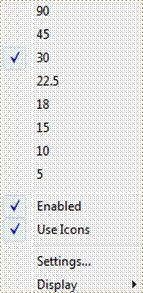 Le te themi qe duam te realizojme
nje vije te drejte horizontale me gjatesi 30 njesi. Per kete egzekutojme
komanden vizato vijen Draw Line nga menuja
ose nga grupi
i ikonave
Le te themi qe duam te realizojme
nje vije te drejte horizontale me gjatesi 30 njesi. Per kete egzekutojme
komanden vizato vijen Draw Line nga menuja
ose nga grupi
i ikonave![]() . Kur ne komanden prompt ju kerkohet te
percaktoni piken e fillimit te vijes,
klikohet diku ne nje pike te fletes
vizatimore. Per te realizuar vijen horizontale aktivizohet komanda Gjendje Polar. Aktivizimi I saj realizohet me ane te butonit POLAR qe ndodhet ne statusin
e gjendjes se fletes vizatimore. Ajo mund te jete dhe e paracaktuar
ne kete gjendje dhe ndofta Ju
sju duhet ta aktivizoni ate. Mbas realizimit te ketyre
komandave ne vazhdimesi terhiqet kursori ne drejtim djathtas per realizimin e vijes, terheqja e tij nuk behet ne madhesi
te caktuar por thjesht per te percaktuar kahun
e vizatimit te vijes pas ardhese nese kursori nuk
ka devijime kendore te konsiderueshme prane tij do te
shfaqet nje mesazh pop-up si ne figure, ne kete moment vendoset me tastier madhesia e distances se vijes qe duam te
realizojme ne rastin tone
30 dhe e konfirmojme ate me
enter. Nese do te donim vetem vija vertikale
dhe horizontale do te ishte mire te perdornim butonin ORTHO ne vend te POLAR por nese do
te donim edhe vija me kende shumfish
te 30 e 45 do te perdornim butonin
POLAR Tracking. Nese do te donim edhe me shume
liri do te caktivizonim te dyja keto opsione.
. Kur ne komanden prompt ju kerkohet te
percaktoni piken e fillimit te vijes,
klikohet diku ne nje pike te fletes
vizatimore. Per te realizuar vijen horizontale aktivizohet komanda Gjendje Polar. Aktivizimi I saj realizohet me ane te butonit POLAR qe ndodhet ne statusin
e gjendjes se fletes vizatimore. Ajo mund te jete dhe e paracaktuar
ne kete gjendje dhe ndofta Ju
sju duhet ta aktivizoni ate. Mbas realizimit te ketyre
komandave ne vazhdimesi terhiqet kursori ne drejtim djathtas per realizimin e vijes, terheqja e tij nuk behet ne madhesi
te caktuar por thjesht per te percaktuar kahun
e vizatimit te vijes pas ardhese nese kursori nuk
ka devijime kendore te konsiderueshme prane tij do te
shfaqet nje mesazh pop-up si ne figure, ne kete moment vendoset me tastier madhesia e distances se vijes qe duam te
realizojme ne rastin tone
30 dhe e konfirmojme ate me
enter. Nese do te donim vetem vija vertikale
dhe horizontale do te ishte mire te perdornim butonin ORTHO ne vend te POLAR por nese do
te donim edhe vija me kende shumfish
te 30 e 45 do te perdornim butonin
POLAR Tracking. Nese do te donim edhe me shume
liri do te caktivizonim te dyja keto opsione.
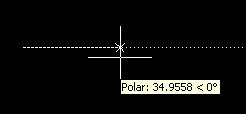
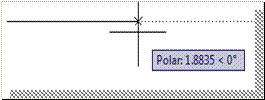
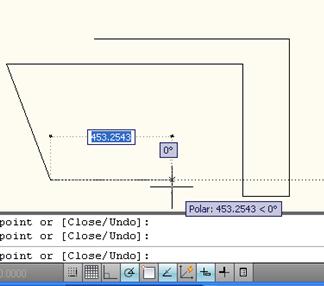
Vlen te permendim
qe mesazhi ne pop-up perbri kursorit eshte disatnca aktuale e kursorit nga pika
e fillimit ne shembujt tone ato jane 34.9558 dhe 1.8835 dhe kendi qe vija
ka me vijen horizontale, qe ne rastin tone
eshte 0.
Per te fituar
nje ide se si funksionin komanda vendosja e permasave direket po japim
nje shembull me poshte.
Nje shembull pune A Worked Example
Ne kete shembull
ne do te vendosim
te perdorim vendosja e disatncave direkte ne vizatimin e meposhtem qe eshte
thjeshte nje objekt per arsye didaktike.
1. Kontrolloni nese keni apo jo
te aktivizuara Opsionet e Polar Tracking dhe te Ortho
2. Fillo vizatimin e nje shumevijeshe duke egzekutuar komanden shumvija me ane te menuse , Draw![]() Polyline ose me ikonen shumevijeshe
Polyline ose me ikonen shumevijeshe ![]() ne grupin e ikonave vizatimore.
ne grupin e ikonave vizatimore.
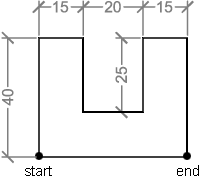
3.
Ne momentin e komandes
prompt me maus kliko ne nje pike te
fletes vizatimore ku do te jete
dhe fillimi i shume vijeshit. Kjo do te sherbej edhe si pika
e fillimit.
4. Nese do te
doni te vizatoni
nje vije ne drejtim vertikal larte mjafton te coni
treguesin e mausit ne drejtimin larte dhe do shikoni qe ne ekran shfaqet
nje vije te ciles madhesin
ja percatoni/vendosni ju direkt
me tastiere ne komanden
prompt percaktoni piken tjeter. Ju vendosni
nje madhesi 40
Specify
next point or [Arc/Halfwidth/Length/Undo/Width]:40
5. Dhe ne vazhdimesi ndiqni sa me poshte
Drejtim Djathtas 15 njesi
Point right
Specify
next point or [Arc/Close/Halfwidth/Length/Undo/Width]: 15
Drejtim Poshte 25 njesi Point down
Specify
next point or [Arc/Close/Halfwidth/Length/Undo/Width]: 25
Drejtim Djathtas 20 njesi Point right
Specify
next point or [Arc/Close/Halfwidth/Length/Undo/Width]: 20
Drejtim Larte 25 njesi Point up
Specify
next point or [Arc/Close/Halfwidth/Length/Undo/Width]: 25
Drejtim Djathtas 15 njesi Point right
Specify
next point or [Arc/Close/Halfwidth/Length/Undo/Width]: 15
Drejtim Poshte 40 njesi Point down
Specify
next point or [Arc/Close/Halfwidth/Length/Undo/Width]: 40
Tashme do te jeni ne piken e e shenuar fund END ne figure dhe per te mbyllur
vizatimin mjafton te shtypni me tastiere
tasten C qe do te thote Close mbyll.
Specify next point or
[Arc/Close/Halfwidth/Length/Undo/Width]: C
Kjo vije ka filluar ne nje vend cfaredo ku Ju
klikuat per here te pare nese ju do te donit
qe ajo te
fillonte ne nje pike te mire percaktuar nga ju atehere
pika e pare do percaktohej
duke vendosur koordinatta e
pikes dhe jo duke e klikuar ate me kursor.
Realizoni kete shembull mbasi
ai qe ishte
me larte eshte i thjeshte.
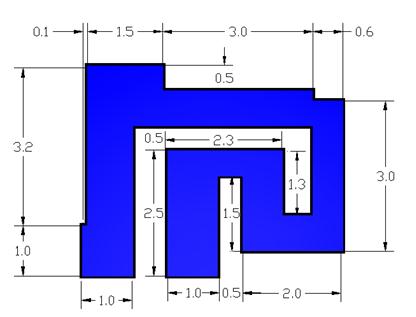
Te realizohet
figura e meposhteme